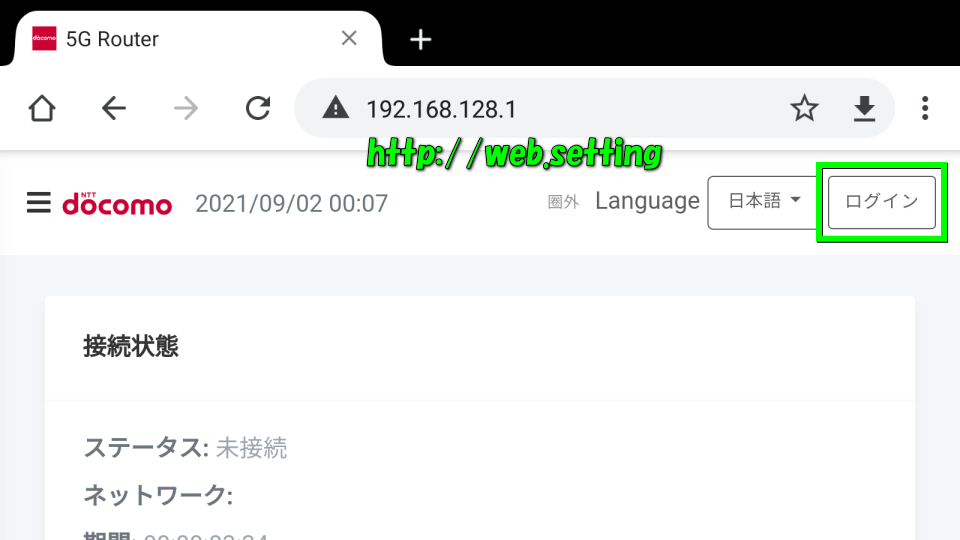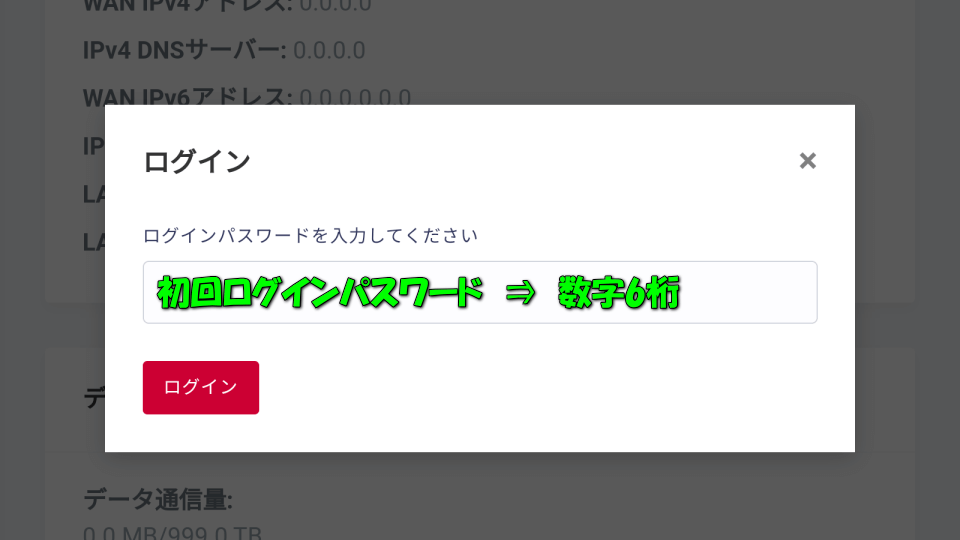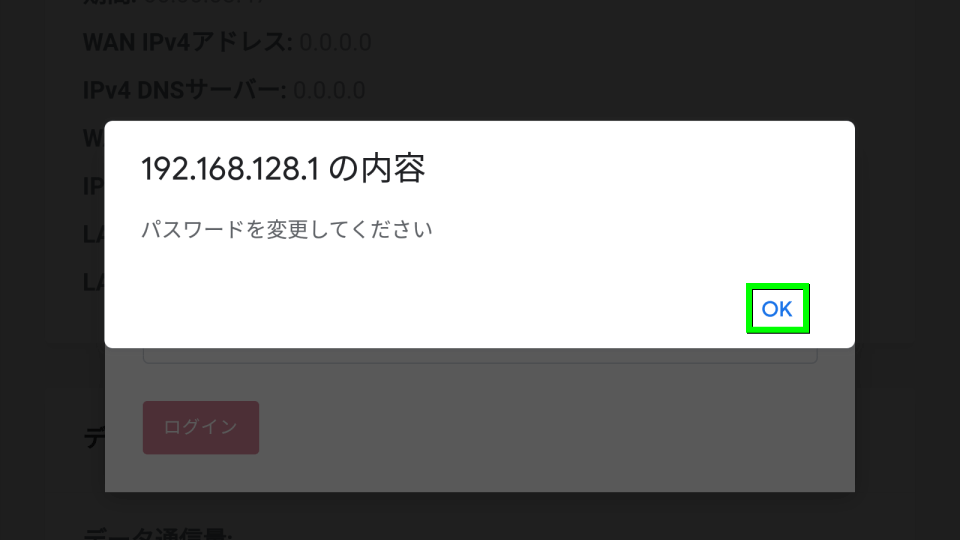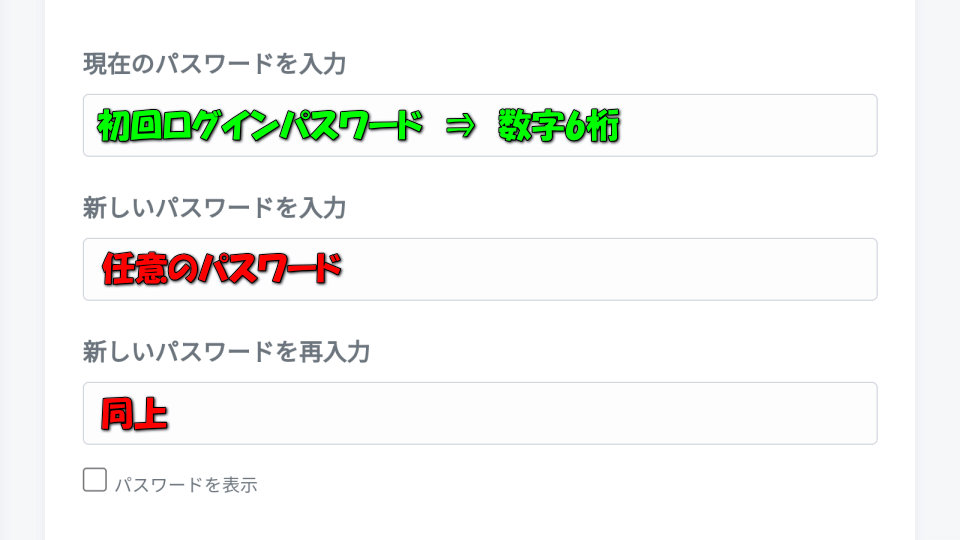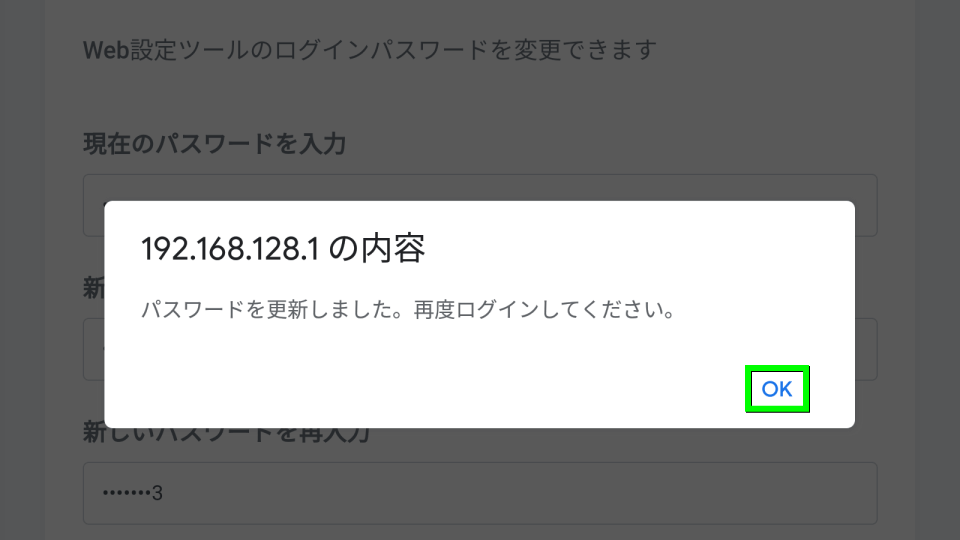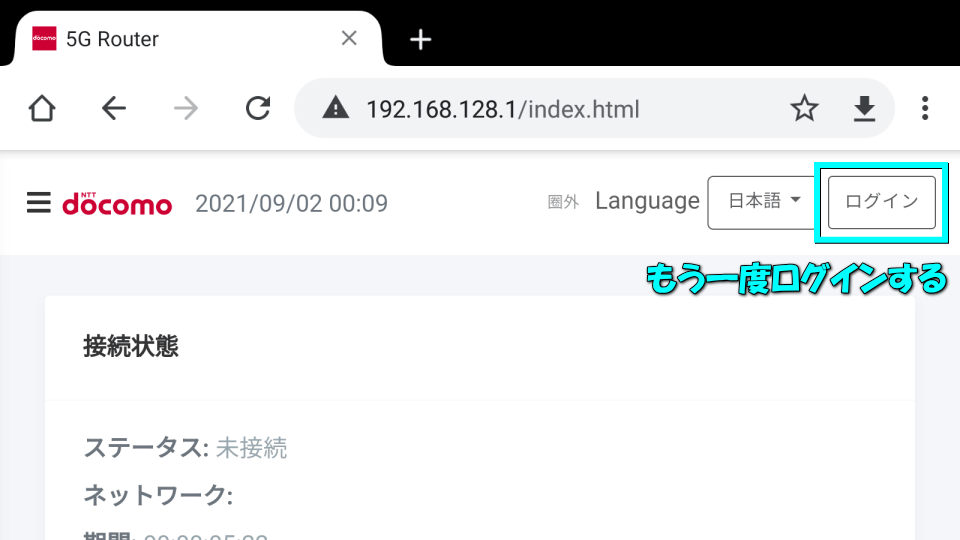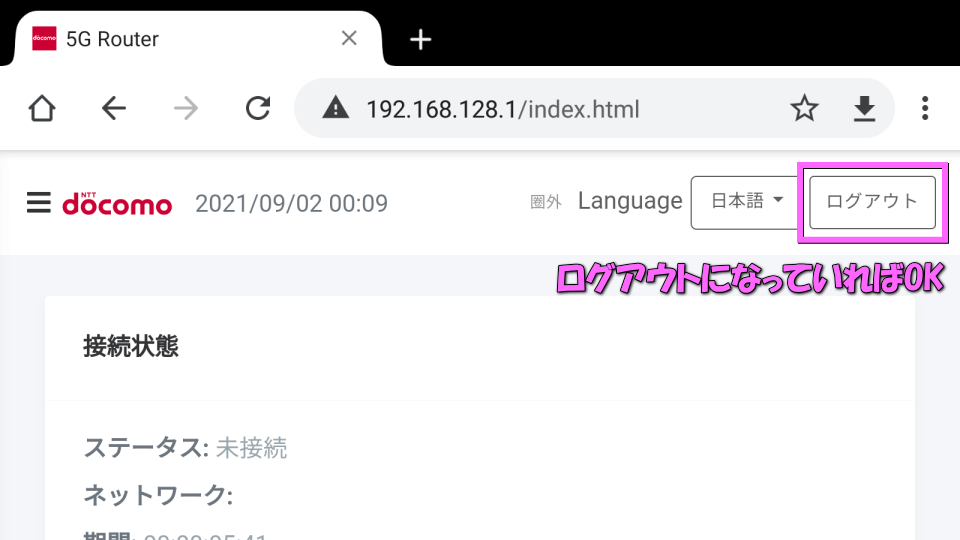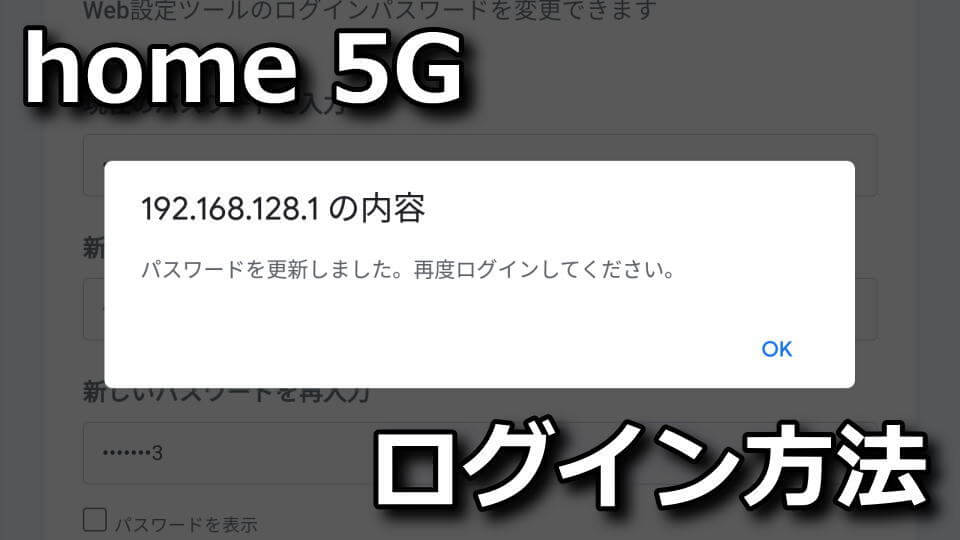
競合となるSoftBank Airの発売からかなり遅れ、ついにdocomoからも発売されたホームルーターのhome 5G。
今回の記事ではこの「home 5G(HR01)」にログインする方法と、初回ログインパスワードを解説します。
home 5G端末のHR01にログインする方法
home 5G端末のHR01にログインするには、まずスマホ・タブレット・パソコンを「HR01」に接続します。
このとき利用する方法は無線ネットワークのWi-Fiでも良いですし、有線LANでも構いません。
HR01に接続したら「ブラウザ」を立ち上げ、アドレスバーに「192.168.128.1」と入力して移動します。
もし上手く設定画面が表示されないようであれば「http://web.setting」を試してみても良いでしょう。
問題なくHR01の設定画面が表示されたら、右上の「ログイン」を選択します。
すると「ログインパスワード」を要求されますから、HR01の底面を確認します。
底面のバーコード付近に「初回ログインパスワード」がありますから、入力して「ログイン」します。
この初回ログインパスワードは「数字6桁」であり、識別番号(IMEI)の下6桁と同一です。
正しい初回ログインパスワードを入力すると、パスワードの変更を要求されます。
新しいパスワードの条件は2つあり、両方満たさなければパスワードの変更に至りません。
パスワードの長さを「8-32文字」にすること
パスワードに「大文字 / 小文字 / 数字 / 記号」全てを含めること
条件を満たした任意のパスワードを入力すると、パスワードの更新が完了します。
パスワードの更新が完了したら最初の画面に戻り、もう一度ログインを試しましょう。
新しく設定したパスワードでログインでき、ボタンの表示が「ログアウト」になっていれば完了です。
home 5Gをワイモバイル回線で利用する方法
ちなみに「home 5Gをワイモバイル回線で利用する方法」は、別記事で詳しく解説しています。
-

-
【home 5G】ワイモバイル回線で利用する方法【SIMフリー】
home 5Gプランで発行のドコモSIMだけでなく、各キャリアSIMによる通信まで可能なhome 5G端末のHR01。
今回の記事ではこの「HR01」のAPNプロファイル設定を作成し、SIMフリールーターとして使ってみます。続きを見る


🛒人気の商品が日替わりで登場。毎日お得なタイムセール
📖500万冊の電子書籍が読み放題。Kindle Unlimited
🎵高音質な空間オーディオを体験しよう。Amazon Music Unlimited
🎧移動中が学習時間。Audible 30日間無料体験キャンペーン
📕毎日無料で読めるマンガアプリ「Amazon Fliptoon」
スマホ料金最適化 ⇒ 月額290円でドコモ回線![]()